Langkah Mudah Mengunduh Invoice Pembelian Produk Mayar Pada Halaman Portal pelanggan : Praktis, Cepat, dan Aman
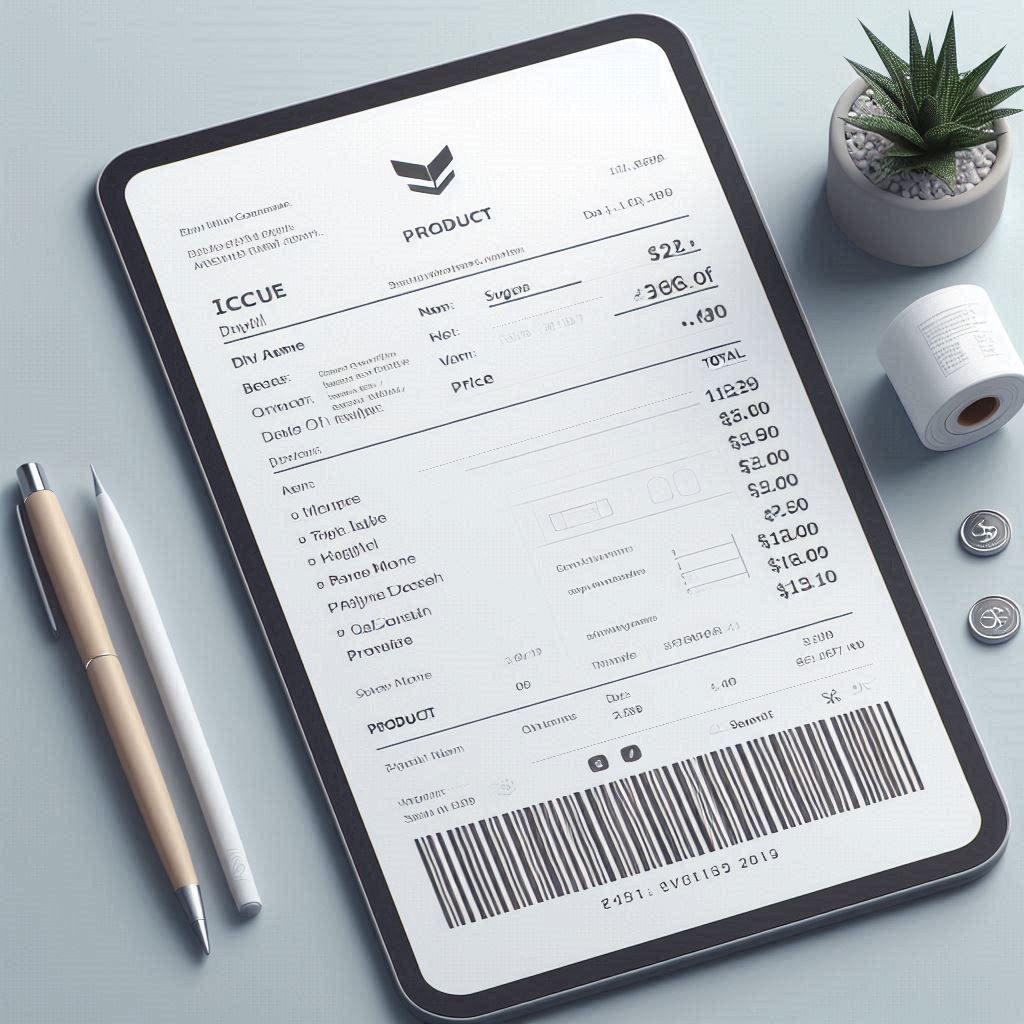
Dengan fitur Download Invoice transaksi pembelian produk mayar pada portal pelanggan. dengan fitur ini, pelanggan dapat dengan mudah dan cepat mengunduh invoice transaksi yang telah dilakukan. Invoice tersebut berisi informasi tentang produk yang dibeli, harga, jumlah, dan lain-lain. Fitur ini sangat berguna untuk pelanggan yang membutuhkan bukti transaksi dalam waktu yang singkat. Kami menggabungkan praktis dengan keamanan, sehingga pelanggan dapat mengunduh invoice dengan mudah dan aman. Dalam artikel ini, akan dijelaskan langkah-langkah untuk menggunakan fitur " Download Invoice transaksi pembelian produk mayar pada portal pelanggan " pada produk di mayar. Berikut adalah Langkah- Langkah menggunakan fitur " Download Invoice transaksi pembelian produk mayar pada portal pelanggan " pada produk di mayar:
Langkah 1: Pertama kita buka web https://mayar-testing-25412.mayar.link/portal dan login menggunakan akun yang kalian miliki dengan menginputkan email akun kalian lalu klik “Kirim login link” yang nantinya akan tampil alert “Silahkan cek email Anda untuk login ke portal pelanggan”.
Langkah 2: Berikutnya anda dapat mengecek email masuk pada email anda. Nanti akan di kirimkan email “Portal Login Mayar” untuk masuk ke Portal Mayar. Setelah masuk pada emailnya anda dapat klik “Masuk ke Portal Pelanggan”.
Langkah 3: Berikutnya kita akan di bawa pada halaman Dashboard Portal Mayar anda dapat klik halaman “Pembayaran” pada bagian bawah kanan.
Langkah 4: Lalu kita akan dibawa pada halaman pembayaran yang nantinya akan tampil. Tampilan pembayaran yang telah dilakukan dengan menggunakan akun anda. Anda dapat klik “lihat” untuk melihat detail pembayaran.
Langkah 5: Anda akan dibawa pada halaman detail pembayaran yang dimana berisikan detail – detail dari pembayaran yang kalian pilih. Berikutnya anda dapat klik “lihat” pada bagian “PDF Invoice”.
Langkah 6: Berikutnya anda akan di bawa pada halaman detail PDF Invoice yang di mana anda dapat klik “Download PDF” pada bagian bawah Invoice. Untuk mendownload Invoicenya.
Langkah 7: Setelah download PDF Invoice anda dapat akses dalam bentuk PDF Invoice.
Selamat Anda telah berhasil download PDF Invoice pada portal pelanggan. Jangan ragu untuk mencoba fiturnya kami, dan jika Anda memiliki pertanyaan atau perlu bantuan, silahkan hubungi kami melalui email kami.

